Windows verfügt über eine Reihe bestimmter Ordner, die durch eindeutige Zeichenfolgen identifiziert werden, die als bezeichnet werden CLSID oder Windows-Klassenbezeichner. Auf diese Ordner kann mithilfe der CLSID-Kennungscodes zugegriffen werden, die Windows jedem einzelnen Ordner in der Windows-Registrierung zuweist. Wenn Sie die Codes kennen, können Sie diese problemlos starten.
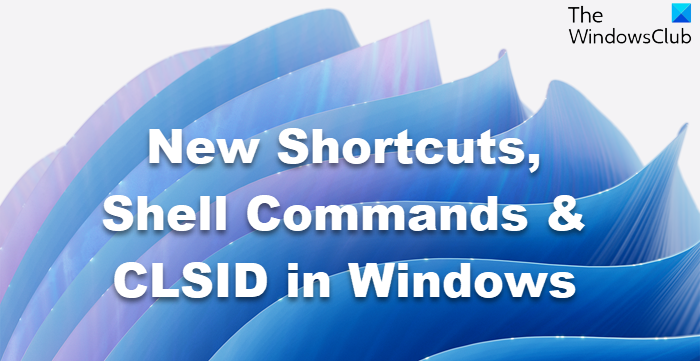
Neben den vorhandenen Shell-Befehlen, Tastenkombinationen und CLSIDs, die in Windows 8/7 vorhanden sind, bietet Windows 11/10 einige neue Tastenkombinationen, Shell-Befehle und CLIDs. Mit diesen können Sie bei Bedarf Desktop-Verknüpfungen erstellen.
Neue Verknüpfungen, Shell-Befehle und CLSID in Windows 11/10
Suche nach Metro-Dateien vom Desktop aus: Ermöglicht die Suche nach Dateien auf dem Desktop. Das Suchfeld erscheint auf der rechten Seite Ihres Bildschirms
%WinDir%\explorer.exe shell:::{2559a1f0-21d7-11d4-bdaf-00c04f60b9f0}
Proximity-Service
%WinDir%\explorer.exe shell:::{8060B2E3-C9D7-4A5D-8C6B-CE8EBA111328}
Netzwerk-Panel: Das Fenster „Netzwerke“ wird auf der rechten Seite des Bildschirms geöffnet
rundll32.exe %SystemRoot%\system32\van.dll, RunVAN
Programmordner und Schnellelemente: Listet alle angehängten Programme und Ordner auf, die auf dem Startbildschirm und/oder allen Metro-Apps angezeigt werden
%WinDir%\explorer.exe shell:::{865e5e76-ad83-4dca-A109-50dc2113ce9a}
PC aktualisieren oder zurücksetzen
%WinDir%\explorer.exe shell:::{9FE63AFD-59CF-4419-9775-ABCC3849F861}
Windows-Sicherung und -Wiederherstellung: Sichern oder wiederherstellen Sie Ihre Dateien
%WinDir%\explorer.exe shell:::{B98A2BEA-7D42-4558-8BD1-832F41BAC6FD}
Alle Einstellungen: Fast identisch mit „Alle Aufgaben“ oder „Master Control Panel“ oder „God Mode“, aber nur anders sortiert – nennen Sie es das Neuer Supermodus wenn du möchtest!
%WinDir%\explorer.exe shell:::{F90C627B-7280-45db-BC26-CCE7BDD620A4}
Alle Apps
explorer.exe shell:::{4234d49b-0245-4df3-B780-3893943456e1}
Speicherplatz im Speicher
%WinDir%\explorer.exe shell:::{F942C606-47AB-0914-BE56-1321B8035096}
Desktop anzeigen
%WinDir%\explorer.exe shell:::{3080F90D-D7AD-11D9-BD98-0000947B0257}
Bilder von Benutzerkonten
explorer.exe shell:AccountPictures
Liste der installierten Anwendungen
shell:AppsFolder
Automatischer Start
shell:startup
Roaming-Kacheln
shell:Roaming Tiles
Einige gebrauchsfertige Windows-Desktop-Verknüpfungen
Basierend auf einigen davon habe ich einige gebrauchsfertige Desktop-Verknüpfungen erstellt. Sie können sie herunterladen, indem Sie darauf klicken Hier. Abhängig von Ihrer Wahl müssen Sie jedoch ein Symbol dafür auswählen und festlegen.





